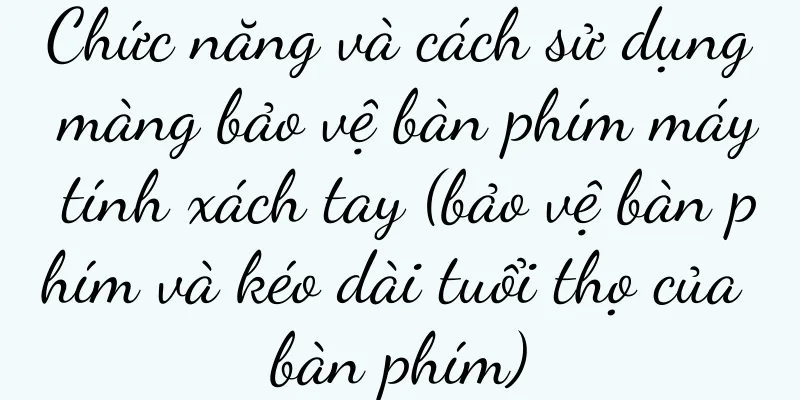Giải quyết vấn đề phiên bản hệ thống thấp của điện thoại di động Apple chỉ trong một lần (sử dụng iTunes để nâng cấp hệ thống và nhanh chóng giải quyết vấn đề phiên bản hệ thống thấp)

|
Việc nâng cấp hệ điều hành luôn thu hút được nhiều sự chú ý của người dùng. Điện thoại di động Apple là một trong những điện thoại thông minh hiện có trên thị trường. Tuy nhiên, vì nhiều lý do, một số điện thoại Apple của người dùng có thể vẫn ở phiên bản hệ điều hành thấp hơn và không thể tận hưởng các tính năng và bảo mật mới nhất. Để giải quyết nhanh chóng các vấn đề do hệ thống phiên bản thấp gây ra, bài viết này sẽ giới thiệu phương pháp nâng cấp hệ thống bằng iTunes. 1. Kiểm tra phiên bản hệ thống hiện tại Sử dụng "Chung" trong "Cài đặt" để vào và chọn "Giới thiệu về thiết bị này" để xem số phiên bản hệ thống hiện tại và trang. 2. Tải xuống phần mềm iTunes mới nhất Truy cập trang web chính thức của Apple, mở trình duyệt máy tính, chọn phiên bản iTunes phù hợp trên trang tải xuống, sau đó tải xuống và cài đặt. 3. Kết nối điện thoại của bạn với máy tính Nhấp vào điện thoại của bạn và kết nối điện thoại với máy tính bằng cáp USB. Nhấp vào "Tin cậy máy tính này" để đảm bảo kết nối thành công. 4. Khởi chạy iTunes Đợi cho đến khi tải xong và khởi chạy phần mềm iTunes đã cài đặt trên máy tính của bạn. 5. Sao lưu dữ liệu điện thoại của bạn Nhấp để vào, tìm biểu tượng điện thoại ở góc trên bên trái giao diện iTunes, chọn "Tổng quan", tab "Sao lưu", đợi sao lưu hoàn tất và nhấp vào nút. 6. Kiểm tra các bản cập nhật Trong tab "Tổng quan", nhấp vào nút "Kiểm tra bản cập nhật". iTunes sẽ tự động phát hiện và hiển thị các bản cập nhật hệ thống khả dụng. 7. Tải xuống và cài đặt bản cập nhật hệ thống Nhấp vào nút "Tải xuống và Cập nhật" nếu có bản cập nhật hệ thống và iTunes sẽ bắt đầu tải xuống và cài đặt phiên bản hệ thống mới nhất. 8. Đợi hệ thống cập nhật hoàn tất Điều này phụ thuộc vào tốc độ mạng và kích thước phiên bản hệ thống. Quá trình cập nhật hệ thống mất một khoảng thời gian nhất định. Và hãy đảm bảo kết nối giữa máy tính và điện thoại ổn định, hãy kiên nhẫn chờ đợi. 9. Thiết lập hệ thống mới Làm theo hướng dẫn trên màn hình để thiết lập ban đầu. Điện thoại của bạn sẽ tự động khởi động lại khi quá trình cập nhật hệ thống hoàn tất. 10. Khôi phục dữ liệu sao lưu Và tìm biểu tượng điện thoại ở góc trên bên trái của giao diện iTunes. Sau khi thiết lập ban đầu hoàn tất, hãy kết nối lại điện thoại với máy tính. Nhấp để vào "Tổng quan" và chọn tab "Khôi phục bản sao lưu" để chọn dữ liệu đã sao lưu trước đó để khôi phục, nút. 11. Kiểm tra phiên bản hệ thống Vào lại mục "Chung" trong "Cài đặt" của điện thoại để kiểm tra xem phiên bản hệ thống hiện tại đã được nâng cấp và chọn thành công hay chưa. 12. Cập nhật ứng dụng Một số ứng dụng có thể cần được cập nhật để thích ứng với phiên bản hệ thống mới sau khi hệ thống được nâng cấp. Nhấp vào góc dưới bên phải để mở tùy chọn "Cập nhật" của AppStore để cập nhật tất cả các ứng dụng có sẵn. 13. Tận hưởng các tính năng mới Bây giờ bạn có thể tận hưởng các tính năng và bảo mật mới nhất, iPhone của bạn đã được nâng cấp thành công lên phiên bản hệ thống mới nhất. 14. Kiểm tra cập nhật hệ thống thường xuyên Bạn nên kiểm tra cập nhật hệ thống thường xuyên và nâng cấp theo các phương pháp trên để hệ thống điện thoại di động luôn được cập nhật. 15. Kết luận Chúng ta có thể dễ dàng giải quyết vấn đề về phiên bản hệ thống thấp của điện thoại di động Apple bằng cách sử dụng iTunes để nâng cấp hệ thống và có được trải nghiệm người dùng và bảo mật tốt hơn. Hãy cập nhật và nâng cấp điện thoại Apple của mình kịp thời, đồng thời nhớ kiểm tra các bản cập nhật hệ thống thường xuyên. |
Gợi ý
Cách phân biệt điện thoại Apple giả và chính hãng (hướng dẫn bạn cách phân biệt điện thoại Apple thật và giả)
Sự cạnh tranh trong lĩnh vực điện thoại thông minh...
Giải quyết sự cố màn hình máy tính không bật được (nguyên nhân thường gặp và giải pháp)
Đôi khi bạn có thể gặp phải tình huống không thể b...
Từ bố cục trang của Pinduoduo, chúng ta có thể thấy chiến lược hoạt động của Pinduoduo
Trước khi sử dụng Pinduoduo, trước tiên bạn nên x...
Mẹo giải quyết vấn đề Xiao Ai không kết nối được mạng (mẹo thực tế để giải quyết vấn đề Xiao Ai không kết nối được mạng)
Ngày nay, trợ lý giọng nói thông minh đã trở thành...
Sau khi viết 1.000 bài viết phổ biến trên Xiaohongshu, tôi đã tóm tắt những thói quen viết bài phổ biến này
Việc tạo ra một bài viết nổi tiếng trên Xiaohongs...
Phương pháp và kỹ thuật chụp ảnh màn hình dài trên iOS (chụp nhanh nội dung của toàn bộ trang, cũng như chỉnh sửa và chia sẻ ảnh chụp màn hình dài)
Khi sử dụng điện thoại di động trong cuộc sống hàn...
Tại sao xe hơi Xiaomi lại bán chạy như vậy?
Xiaomi Automobile dường như không có nhiều chiêu ...
Tôi phải làm gì nếu nút đun nóng của bếp từ bị hỏng? (Giải pháp nhanh chóng để tránh ảnh hưởng đến việc sử dụng)
Chức năng của nút đun nóng là đảm bảo nhiệt độ đun...
Máy lạnh bị ngả vàng (nguyên nhân và cách xử lý máy lạnh bị ngả vàng)
Nhưng đôi khi chúng ta sẽ thấy màu sắc của máy điề...
Bản sao chơi chữ của Luckin Coffee lan truyền nhanh chóng, liệu có phải là thành phố hay không?
Luckin Coffee đã sử dụng thuật ngữ thông dụng trê...
Bilibili đã bắt đầu phát trực tiếp để bán hàng. Liệu lợi nhuận có còn xa trong tương lai không?
Cư dân mạng đùa rằng mục đích cuối cùng của giao ...
Cách xóa header và footer bằng Word (thao tác đơn giản giúp bạn dễ dàng xóa header và footer trong văn bản Word)
Khi sử dụng Microsoft Word để chỉnh sửa tài liệu, ...
Làm thế nào để tăng âm lượng trên iPhone? (Điều chỉnh âm thanh nhanh chóng để âm lượng điện thoại của bạn to hơn và rõ hơn)
Đặc biệt khi sử dụng loa để phát nhạc hoặc xem vid...
Phải làm gì nếu 360 Mobile Assistant không thể kết nối với máy tính (cách kết nối qua cáp dữ liệu điện thoại di động)
Sau khi tải xuống và cài đặt 360 Mobile Assistant ...
Cách khôi phục các tập tin đã xóa trong ổ USB (cách dễ nhất để khôi phục bằng ổ USB)
Không thể tránh khỏi việc gặp phải một số tình huố...